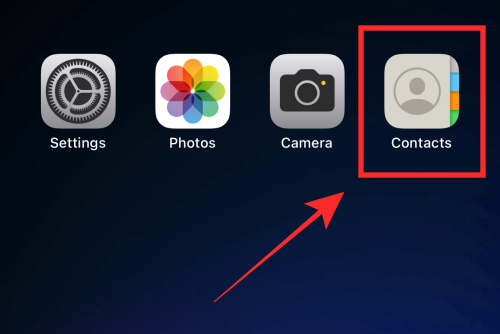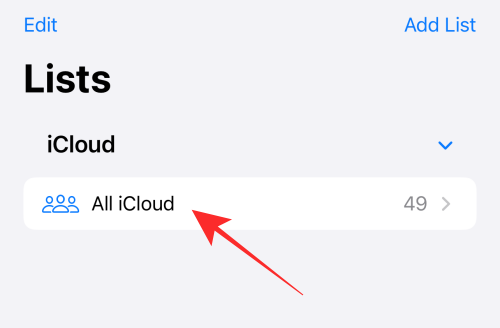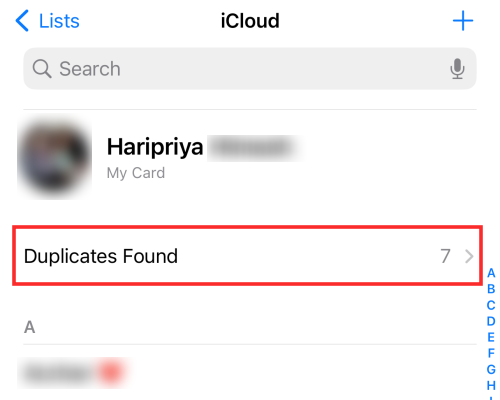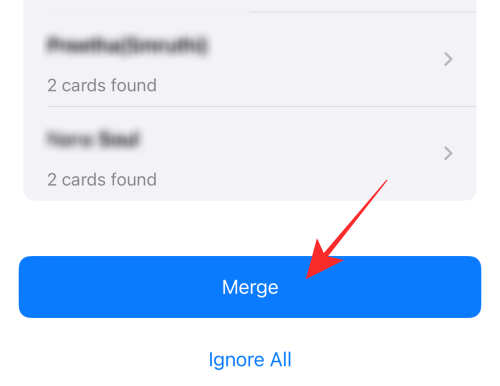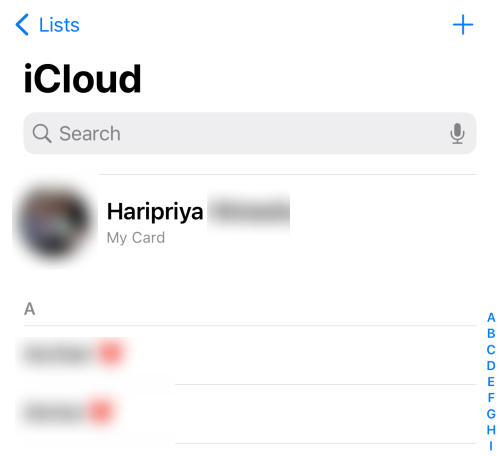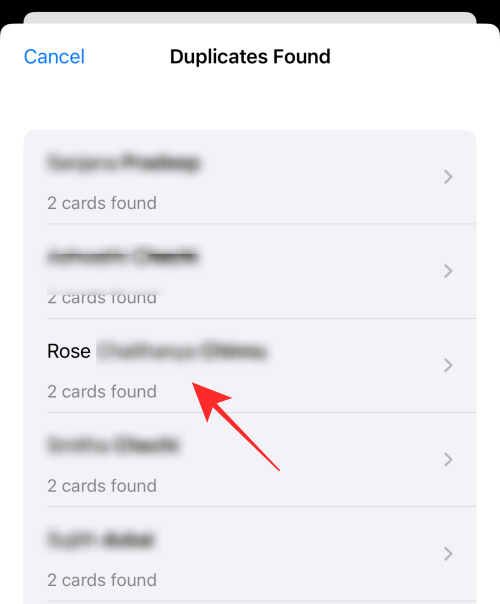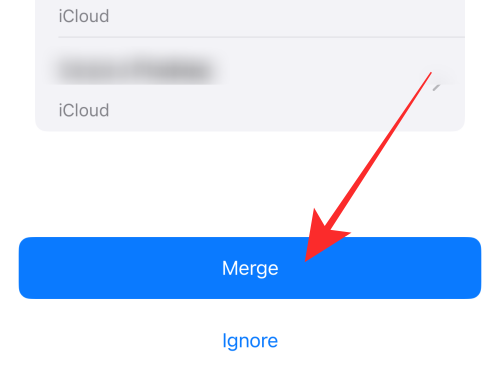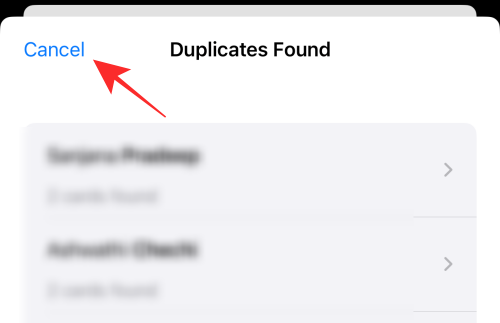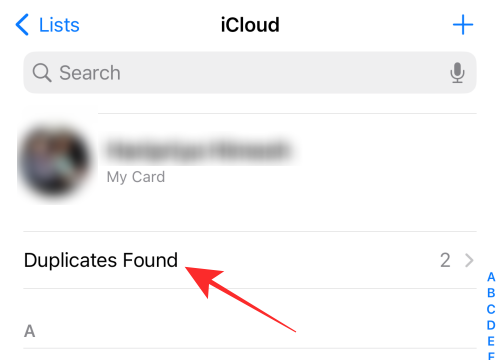Є багато причин, чому ваш iPhone може накопичувати занадто багато дублікатів контактів, як-от синхронізація контактів із клієнтом електронної пошти, використання iCloud або помилка вашої адресної книги. Якщо ваша програма «Контакти» показує кілька (дубльованих) результатів, коли ви шукаєте когось, можливо, настав час розпочати очищення контактів.
Але що робити, якщо на вашому пристрої забагато дублікатів контактів (деякі з них ви навіть не помітили)? Що ж, рішення тут, якщо це ваша поточна проблема. З iOS 16 Apple запровадить автоматичне виявлення повторюваних карток контактів в iCloud або на пристрої та опцію їх об’єднання, якщо ви того бажаєте.
У цій публікації ми покажемо вам, як це зробити! Ходімо!
Пов’язане: Живий текст у відео: які iPhone та iPad підтримуються?
Як об'єднати повторювані контакти на iPhone
Запустіть програму «Контакти» на своєму iPhone .
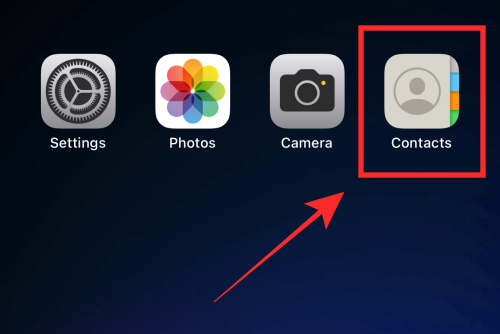
У розділі «Списки» торкніться «Усі iCloud» .
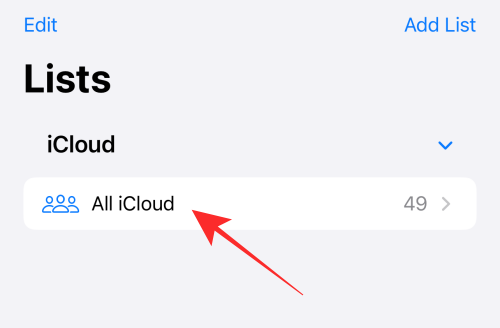
Примітка: якщо ви не синхронізували свої контакти iPhone з iCloud, ви побачите «Усі iPhone» у списках. Натисніть «Усі iPhone», щоб перейти до Контактів.
Якщо є будь-які повторювані контакти, ви побачите їх згадані прямо над списком контактів як «Знайдено дублікати» разом із кількістю повторюваних контактів.
Натисніть «Знайдено дублікати» .
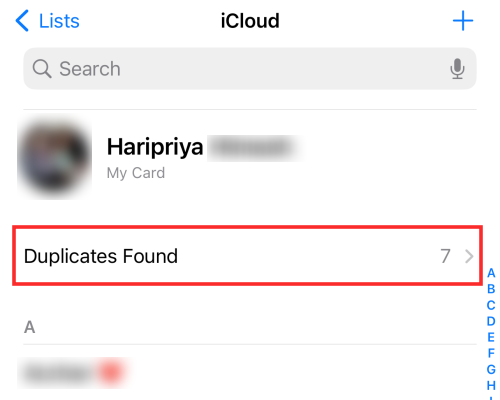
У додатковому меню ви побачите список дублікатів контактів (з кількістю дублікатів карток). Тут у вас є два варіанти: об’єднати всі контакти одночасно або об’єднати вибрані контакти вручну.
Варіант 1: об’єднати всі дублікати одночасно
Щоб об’єднати всі повторювані контакти одним махом, натисніть «Об’єднати» внизу додаткового меню.
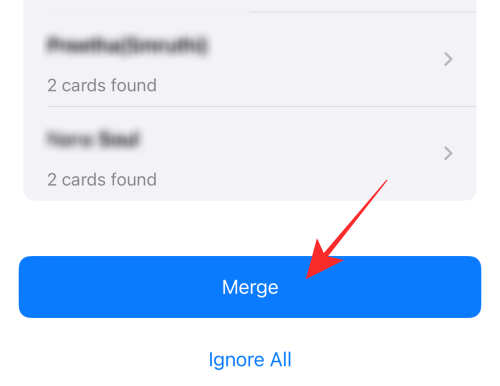
Це воно! Усі повторювані контакти буде об’єднано у ваші контакти з миттєвим повідомленням — «Дублікати вирішено»!
Ви більше не бачитимете індикатор «Дублікати знайдено» над списком контактів на сторінці «Контакти».
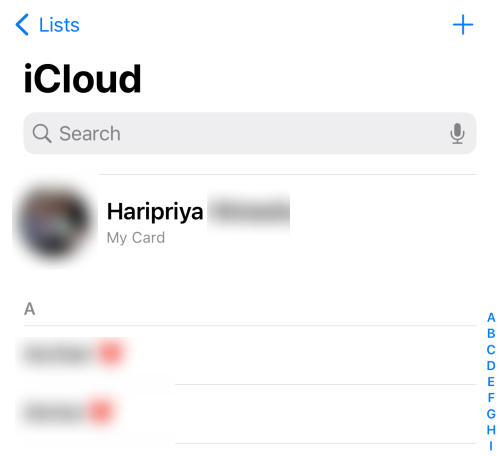
Варіант 2: виберіть і об’єднайте контакти вручну
У додатковому меню торкніться будь-якого повторюваного контакту, який потрібно вирішити.
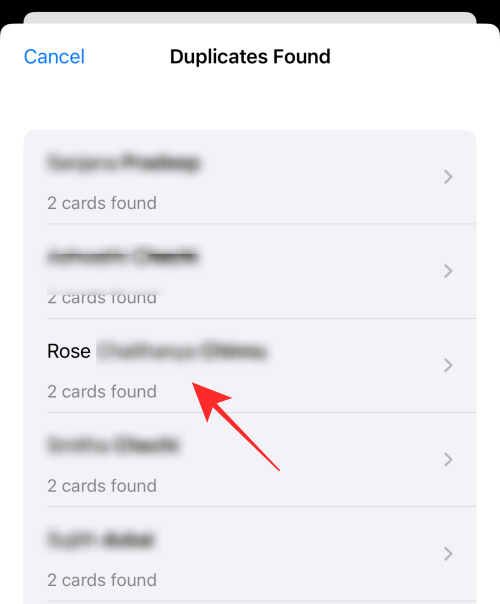
Додаткове меню покаже деталі вибраного дубліката контакту. Натисніть «Об’єднати» внизу меню.
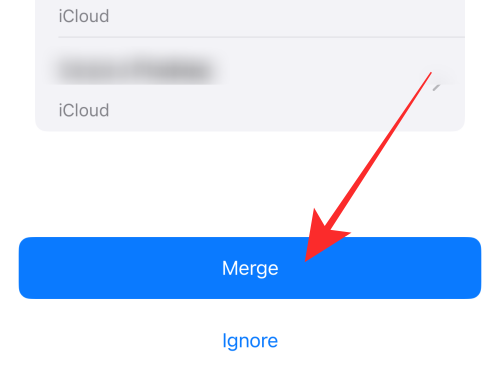
Готово! Ви успішно виконали кроки для об’єднання копій вибраного контакту в одну у ваших Контактах! Ви можете вибірково об’єднати будь-які дублікати.
Торкніться «Скасувати» у верхньому лівому куті додаткового меню, коли завершите об’єднання вибраних контактів.
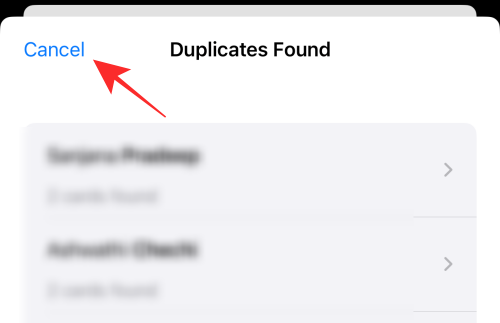
Решта невирішених дублікатів і надалі відображатиметься на сторінці контактів як «Знайдено дублікати».
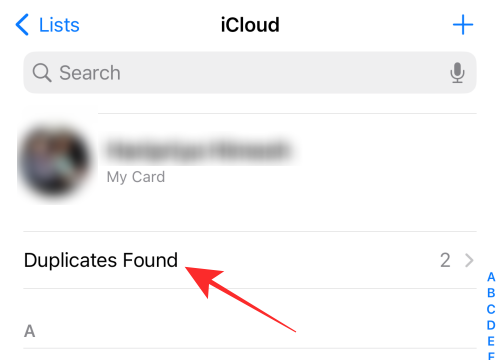
Як виявляються повторювані контакти?
Програма «Контакти» виявляє дублікати на основі точно вказаних карток контактів в iCloud або iPhone. І ім'я, і номер мають збігатися, щоб зробити їх дублікатами. Якщо у вас є номер, збережений під двома різними іменами або навпаки, вони не будуть виявлені як дублікати контактів і не відображатимуться в списку «Дублікати знайдено».
Сподіваюся, ви знайшли свої відповіді тут! Поділіться з нами своїми відгуками в коментарях!
ПОВ'ЯЗАНІ